2 Möglichkeiten, Clash of Clans auf Android ohne Rooting aufzunehmen
Clash of Clans ist ein beliebtes Video-Strategiespiel für Android- und iOS-Benutzer. Sie können Ihren eigenen Clan gründen und ihn mit Mauern, Türmen, Truppen und mehr dekorieren. Egal, ob Sie Ihre Strategie oder Burg zeigen möchten, Sie müssen Clash of Clans zuerst auf Ihrem Android-Telefon aufnehmen. Android-Telefone verfügen nicht über eine integrierte Bildschirmaufzeichnungsfunktion. Wenn Sie keine Ahnung haben So zeichnen Sie Clash of Clans-Angriffe auf Android auf, dann sind Sie hier genau richtig. Hier sind zwei verschiedene Möglichkeiten, um das Gameplay von Clash of Clans auf Android aufzuzeichnen. Einfach lesen und befolgen.
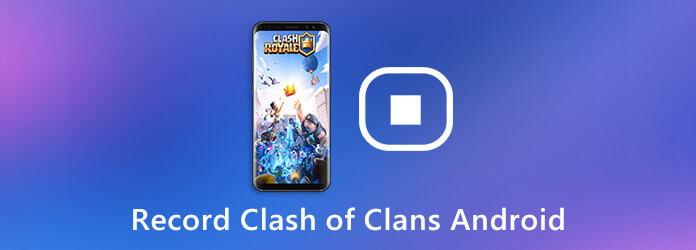
Wenn Ihr Android-Bildschirm klein ist, können Sie Clash of Clans von Android auf PC oder Mac spiegeln. So können Sie einen größeren Bildschirm, eine bessere Geräteleistung und mehr Speicherplatz genießen. Um das Clash of Clans-Gameplay ohne Verzögerung aufzuzeichnen, können Sie einen Blick auf Blu-ray Master-Bildschirmrekorder.
Es gibt kein maximales Zeitlimit. Die Gameplay-Aufzeichnungssoftware minimiert die Auswirkungen auf die Leistung Ihres Computers. So können Sie Clash of Clans für YouTube, Twitch und andere Plattformen ohne Verzögerung aufzeichnen. Die integrierten Hotkey-Steuerelemente, Screenshots, Video-Trimmer und Ausgabefunktionen sind ebenfalls gut zu verwenden. Hier sind die wichtigsten Funktionen, die Sie erhalten können.
Schritt 1 Kostenloser Download von Blu-ray Master Screen Recorder. Sie können zunächst eine kostenlose Testversion starten. Starten Sie den Clash of Clans-Spielrecorder nach der Installation.
Schritt 2 Spiegeln Sie den Bildschirm Ihres Android-Telefons auf Ihren Computer über Google Home. Wählen Bildschirm/Audio übertragen im linken Bereich. Wählen Sie den Namen Ihres Computers aus. Später können Sie Ihren Android-Bildschirm auf Ihrem Computer sehen.
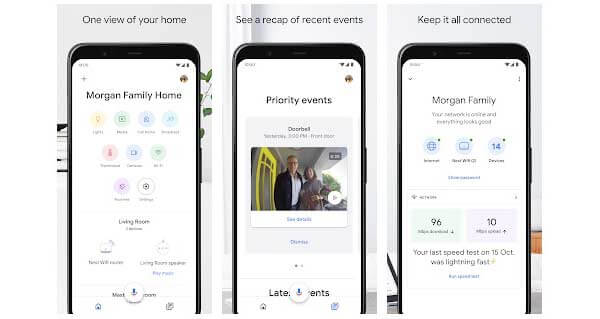
Schritt 3 Klicken Videorecorder. Wählen Sie Ihr Android-Display als Bildschirmaufnahmefenster. Aktivieren Sie Systemsound Und Mikrofon um Clash of Clans auf Android mit Ihrem Computer aufzuzeichnen.

Schritt 4 Klicken AUFNAHME , um die Aufnahme des Clash of Clans-Spiels zu starten. Klicken Sie auf Bildschirmfoto um einen Screenshot bei Clash of Clans zu machen. Oder Sie können Hotkeys verwenden, um Screenshots und Screenshots vom Clash of Clans-Gameplay zu machen.

Schritt 5 Klicken Sie erneut auf dieselbe Schaltfläche, um die Aufnahme von Clash of Clans zu beenden. Vorschau Klicken Sie im Fenster Spielen um es zu überprüfen. Sie können den Videotrimmer auch verwenden, um Clash of Clans-Aufnahmevideos zu trimmen.

Schritt 6 Um Ihre Android Clash of Clans-Aufnahmedatei zu exportieren, klicken Sie auf Speichern um Clash of Clans-Angriffe als MP4 oder in anderen Formaten zu speichern und aufzuzeichnen.
Hinweis: Wenn Sie nur Clash of Clans-Spielvideos auf Android aufnehmen möchten, können Sie Kostenloser Online-Videokonverter für Blu-ray Master auch. Es ist 100% sicher und kostenlos zu verwenden. Einige erweiterte Funktionen sind jedoch eingeschränkt.
Um das Clash of Clans-Spiel live auf Android aufzunehmen, ist ein CoC-Replay-Recorder eines Drittanbieters erforderlich. Sie können Mobizen Screen Recorder, AZ Screen Recorder und viele andere Bildschirmaufzeichnungs-Apps verwenden. In diesem Abschnitt erfahren Sie, wie Sie das Clash of Clans-Gameplay auf Android mit Google Play Games aufzeichnen.
Schritt 1 Führen Sie die neueste Google Play Games-App aus.
Schritt 2 Durchsuchen und wählen Sie die installierte Clash of Clans-App auf Android.
Schritt 3 Klopfen Spielverlauf aufzeichnen für die Aufnahme von Clash of Clans.
Schritt 4 Öffne Clash of Clans, tippe auf Aufzeichnen um die Aufzeichnung des Spiels nach einem 3-Sekunden-Countdown zu starten.
Schritt 5 Tippen Sie auf „Stopp“, um die Aufzeichnung des Clash of Clans-Spiels auf Android zu beenden.
Schritt 6 Wählen Bearbeiten & Auf YouTube hochladen, um bei Bedarf Clash of Clans-Videos auf YouTube zu posten.
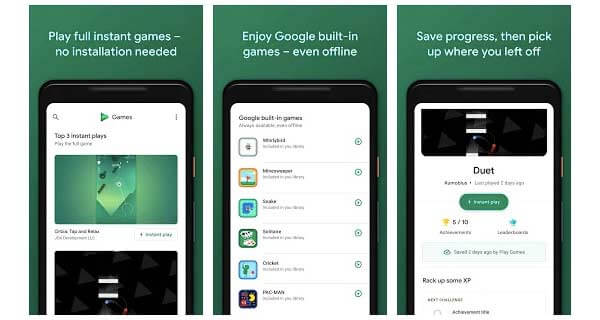
Kann ich während der Clash of Clans-Aufnahme internen Ton auf Android aufnehmen?
Seit Android 7.0 Nougat hat Google die Unterstützung für interne Audioaufzeichnungen eingestellt. Sie können Clash of Clans auf Android nur mit externem Audio aufnehmen. Wenn Sie Android 10 oder ein Telefon bestimmter Hersteller verwenden, können Sie das Spiel Clash of Clans glücklicherweise auch mit internem Audio aufnehmen.
Warum funktioniert Clash of Clans plötzlich nicht mehr?
Zu viele Caches können dazu führen, dass die Clash of Clans-App nicht funktioniert. Während dieser Zeit können Sie den Einstellungen Wählen Sie Apps, Alle Apps Und Clash of Clans. Wählen Cache leeren um vorherige Clash of Clans-Caches zu löschen. Starten Sie dann Android neu und aktualisieren Sie Ihre Clash of Clans-App.
Wie kann man Kriegsangriffe in Clash of Clans teilen?
Um Clash of Clans-Angriffe zu teilen, gib dein Angriffs- oder Verteidigungsprotokoll ein. Wähle Wiederholung teilen um eine Wiederholung von Kriegsangriffen in Clash of Clans zu teilen. Wenn Sie eine weitere Clash of Clans-Angriffswiederholung teilen möchten, müssen Sie vorher 5 Minuten warten.
Mehr lesen
So zeichnen Sie Pokémon GO auf Android und iPhone auf
Wie nehme ich Pokémon GO auf? Dieser Beitrag zeigt Ihnen zwei einfache Möglichkeiten, Pokémon GO in hoher Qualität auf Ihrem Android und iPhone aufzunehmen.
So zeichnen Sie Gameplay unter Windows 10/8/7 ohne Zeitbeschränkung auf
Dieser Beitrag ist die Schritt-für-Schritt-Anleitung zum Aufzeichnen von Gameplay auf einem Windows-Computer. Sie können Spiele unter Windows 10/8/7 über die Xbox Game Bar und die beste Spielaufzeichnungssoftware aufzeichnen.
Vollständiges Tutorial zum kostenlosen Ansehen von DVD-Filmen auf iPad und Android
Es ist eine gute Idee, DVDs auf dem iPad und anderen tragbaren Geräten anzusehen. Alles, was Sie brauchen, ist eine DVD-Player-App für das iPad. Lesen Sie einfach weiter und holen Sie sich den besten kostenlosen Testbericht und das beste Tutorial zum iPad-DVD-Player.
Schnelle Möglichkeit zum Abspielen von Blu-ray-Filmen auf Ihrem Android-Telefon oder -Tablet
Es ist ganz einfach, eine digitale Kopie Ihrer Blu-ray-Filme für die Wiedergabe auf Android zu erstellen. Hier ist eine kostenlose Blu-ray-Player-App für Android mit hervorragenden Funktionen. Mit einfachen Schritten können Sie Blu-ray-Filme kostenlos auf Android abspielen.